首先这是我的电脑配置,当然,玩黑苹果不一定得和我的配置一样~
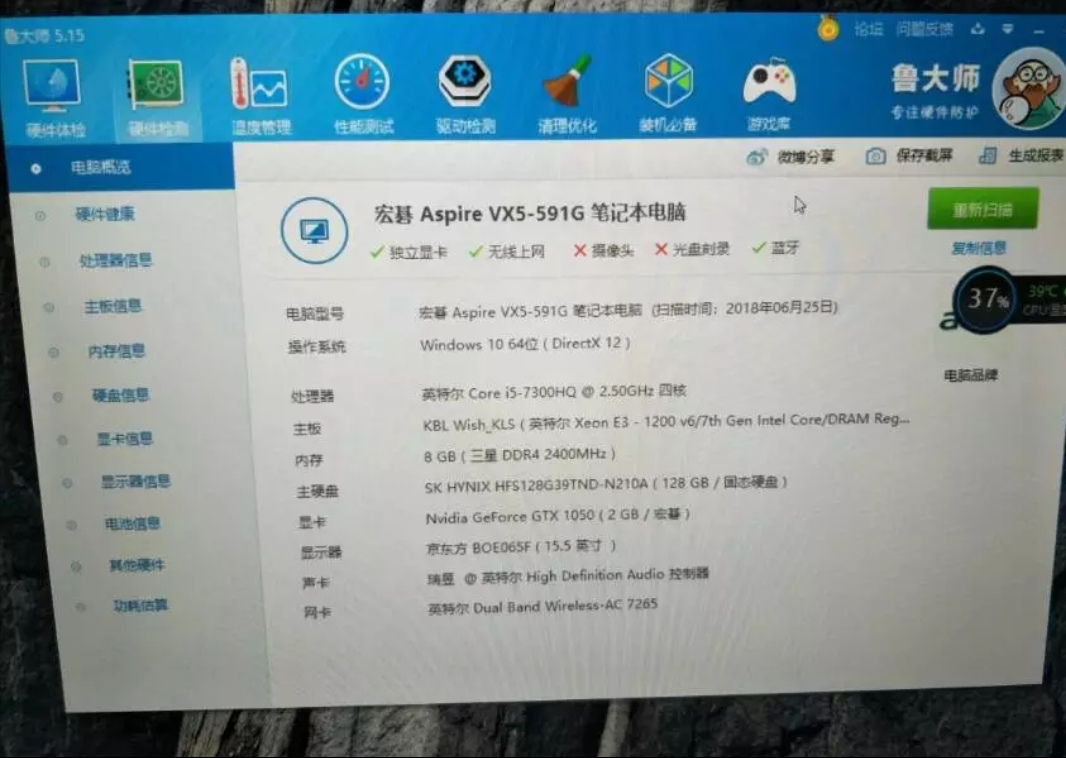
这个链接是几乎我用到的所有文件:链接: https://pan.baidu.com/s/1UIVXqkx3XiLbEsGsGbXA_A 提取码: ex3f 全部下载即可
1、做系统盘:
1、准备一个8G以上的U盘
打开上面工具里面的TransMac软件,检测到我们的U盘,然后右击,选择如图所示的第二个:Format Disk for Mac,将我们的U盘转换为Mac格式。
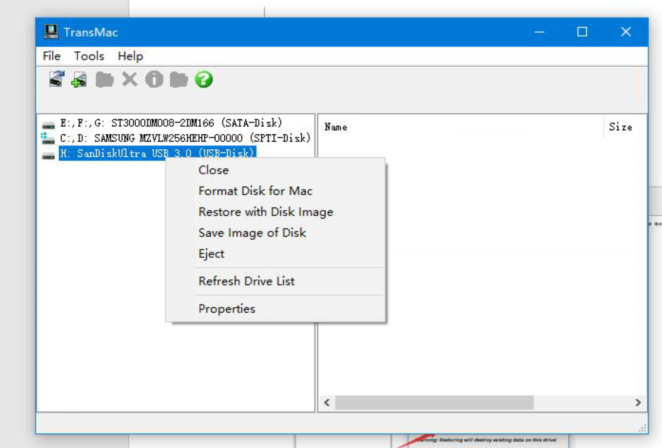
如果弹出提示或者格式化U盘的时候,选择ok或者格式化就行
2、烧录镜像:
第一步好了之后,然后右击第三个,
Resrtore with Disk Image
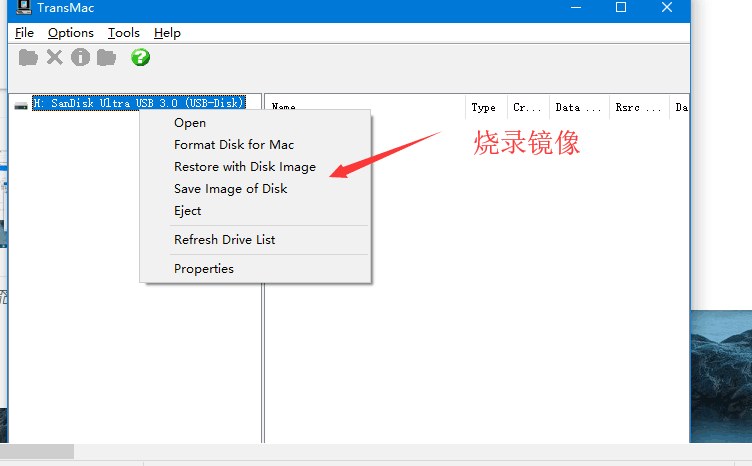
然后会弹出一个窗口,然后选择我们上面下载的Mac镜像文件就行。
点击OK

等待烧录完成
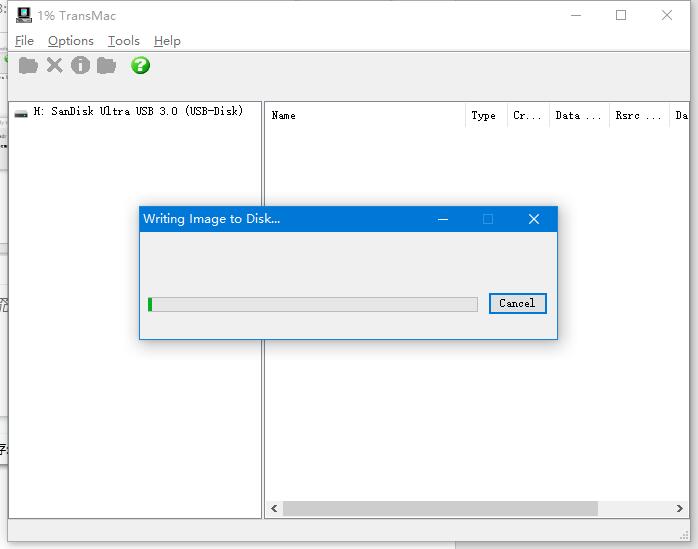
完成之后我们使用DiskGenius 这个软件,自行百度搜索下载就行
打开之后我们找到自己的U盘,然后,右键如图所示EFI文件,然后点击复制到桌面
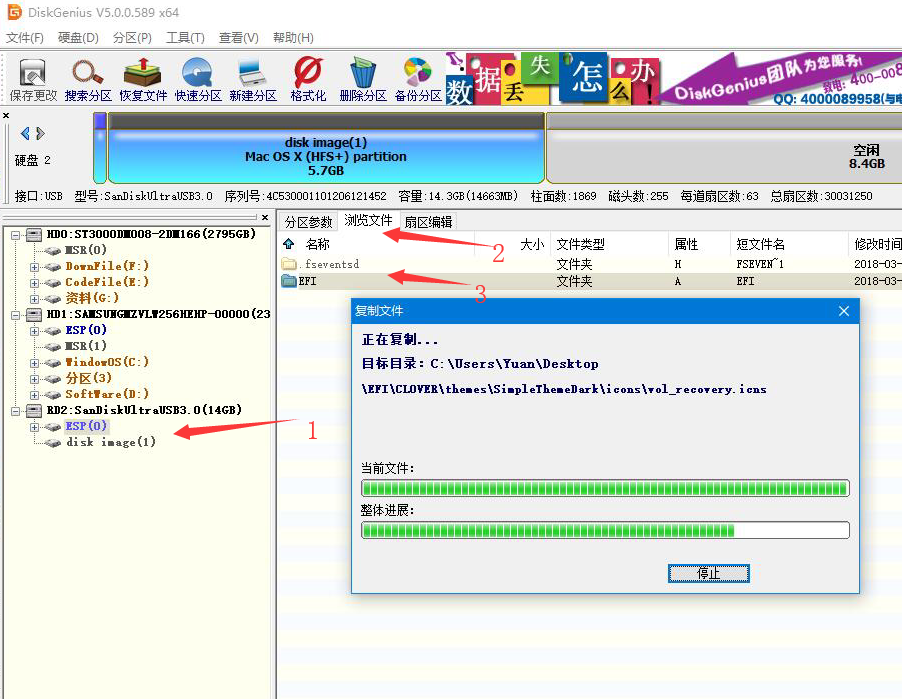
复制完成之后,我们将刚才所操作的ESP分区格式化
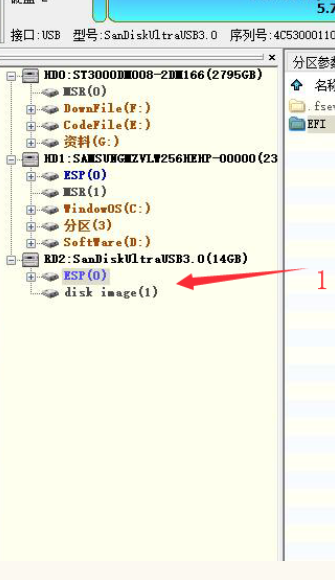
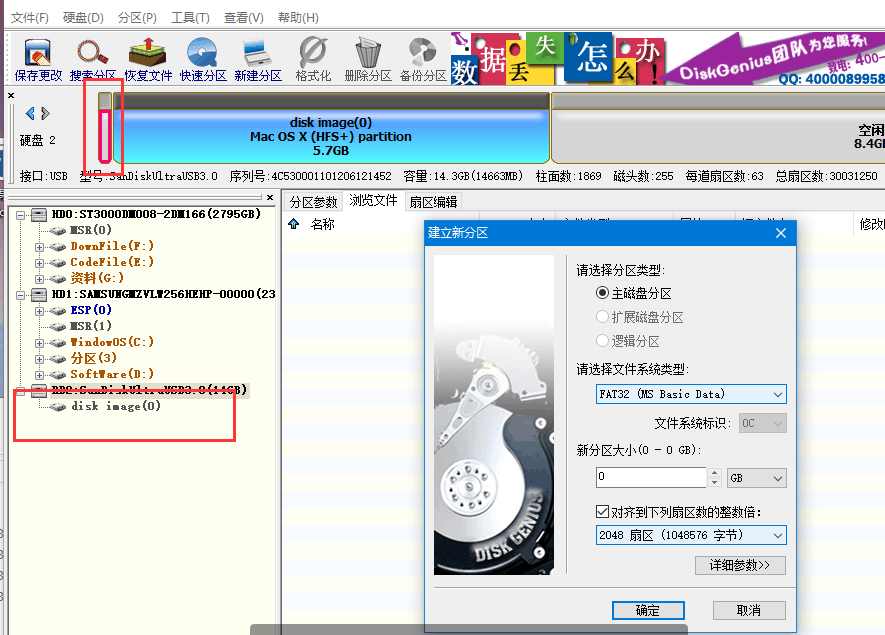
格式化之后打开我的电脑:就能看到这个198MB的就是刚才们格式化的ESP分区了~

然后将我们刚才链接里面给的EFI文件复制到这个
U盘里面就行,因为这个EFI是我以前装过调整好驱动的,所以就直接用了~
至此,我们的启动盘就知错好啦
2、把我们电脑的需要装Mac的盘弄好
我是直接将我的固态全部装的Mac~
首先我们进BIOS,这是BIOS的相关设置
第一张图是UEFI模式,然后禁用安全引导
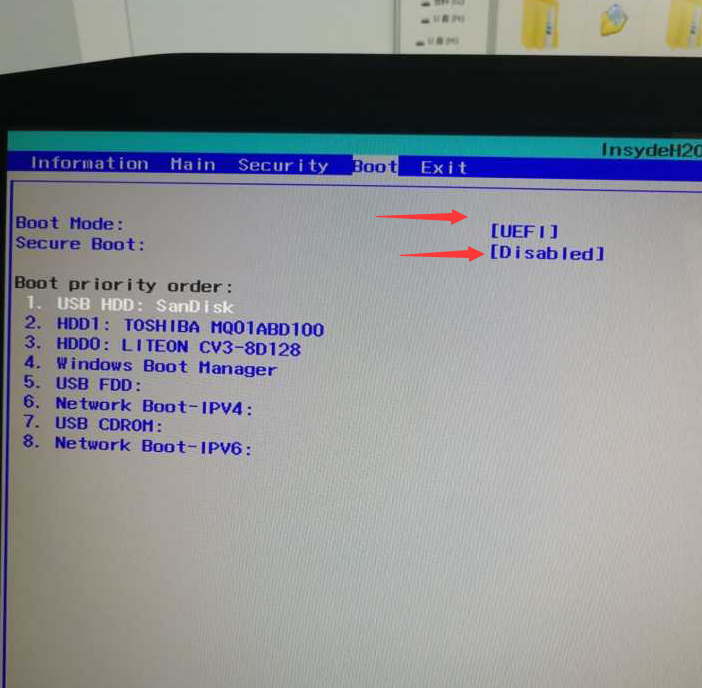
第二张图是给BIOS设置密码
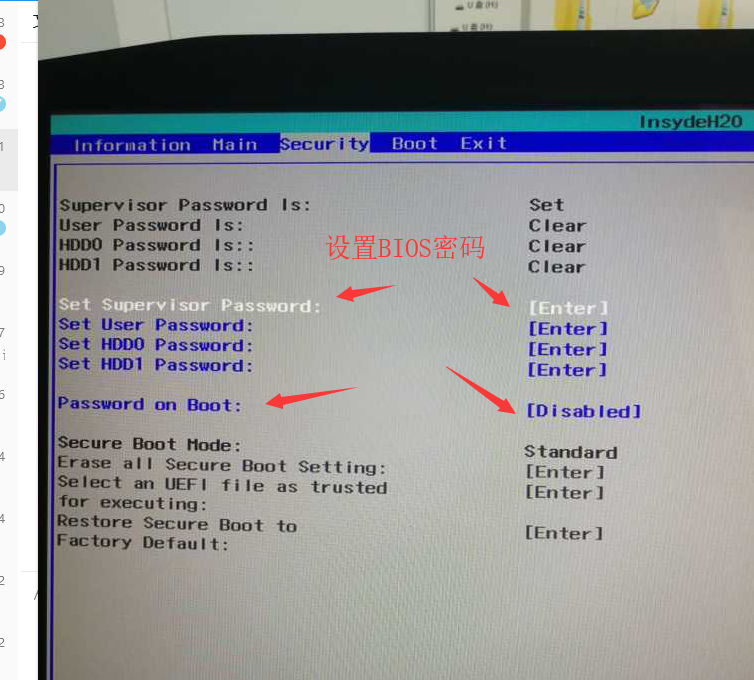
记得bios里面开启f12
操作完后记得按f10保存
然后找过这个装了win的pe,我直接将我的固态全部格式化,然后新建分区,记得将FEI(也就是ESP)分区调整到200MB,我这是的是300MB。记住这都是对硬盘操作的噢~
默认efi分区只有100m多,至于如何扩容efi分区,百度是个好东西
(efi分区里面的东西非专业人士不要瞎弄,否则后果自负)
至此我们的安装环境就配置好啦~
3、开始安装:
首先进BIOS将我们第一步制作的U盘设置为电脑的启动项,然后按F10保存重启,等待电脑开启:
第一次安装只有这一张图,直接回车即可,
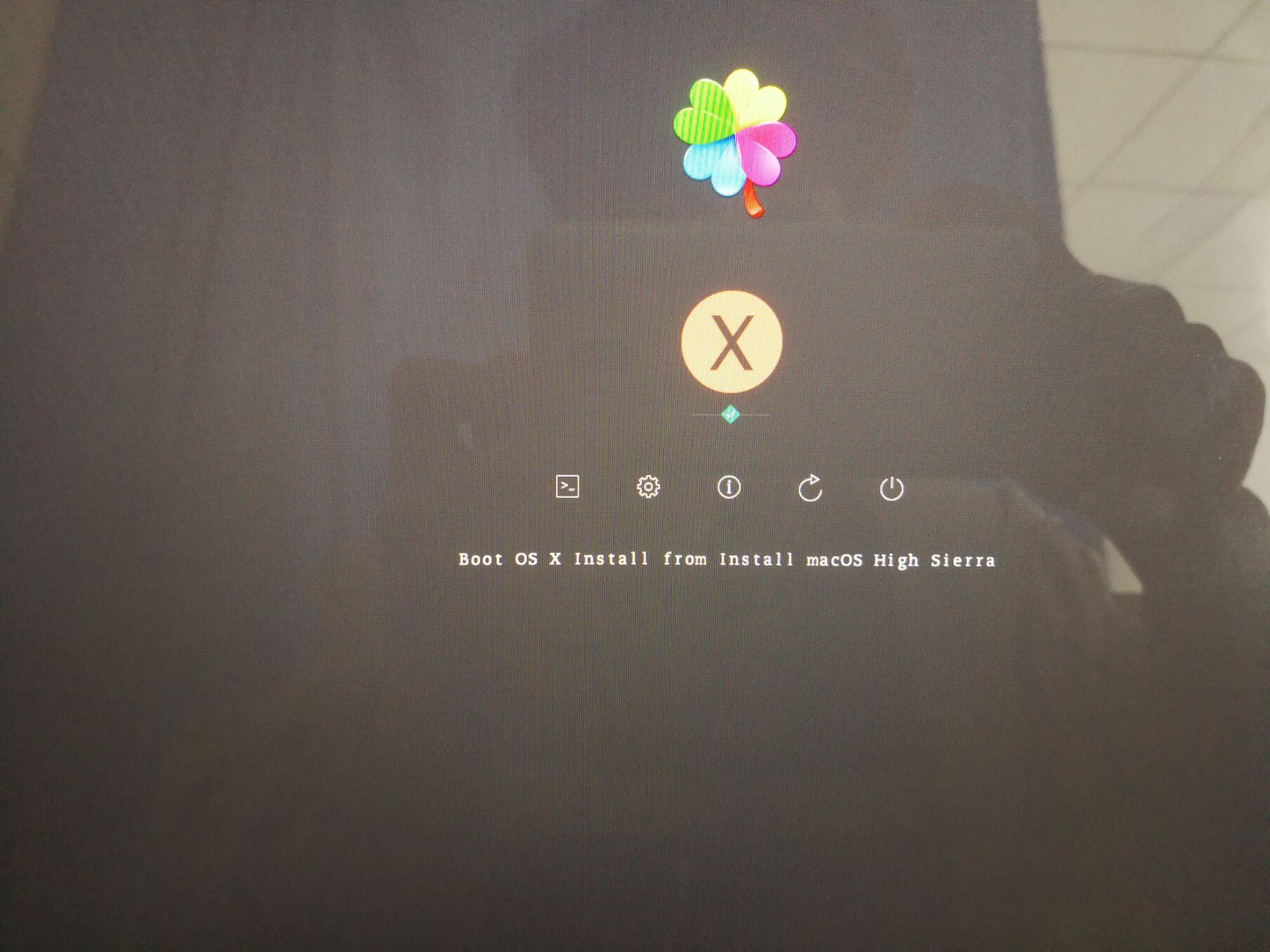
等待电脑重启,时间可能有点久,十几分钟到几十分钟不等,
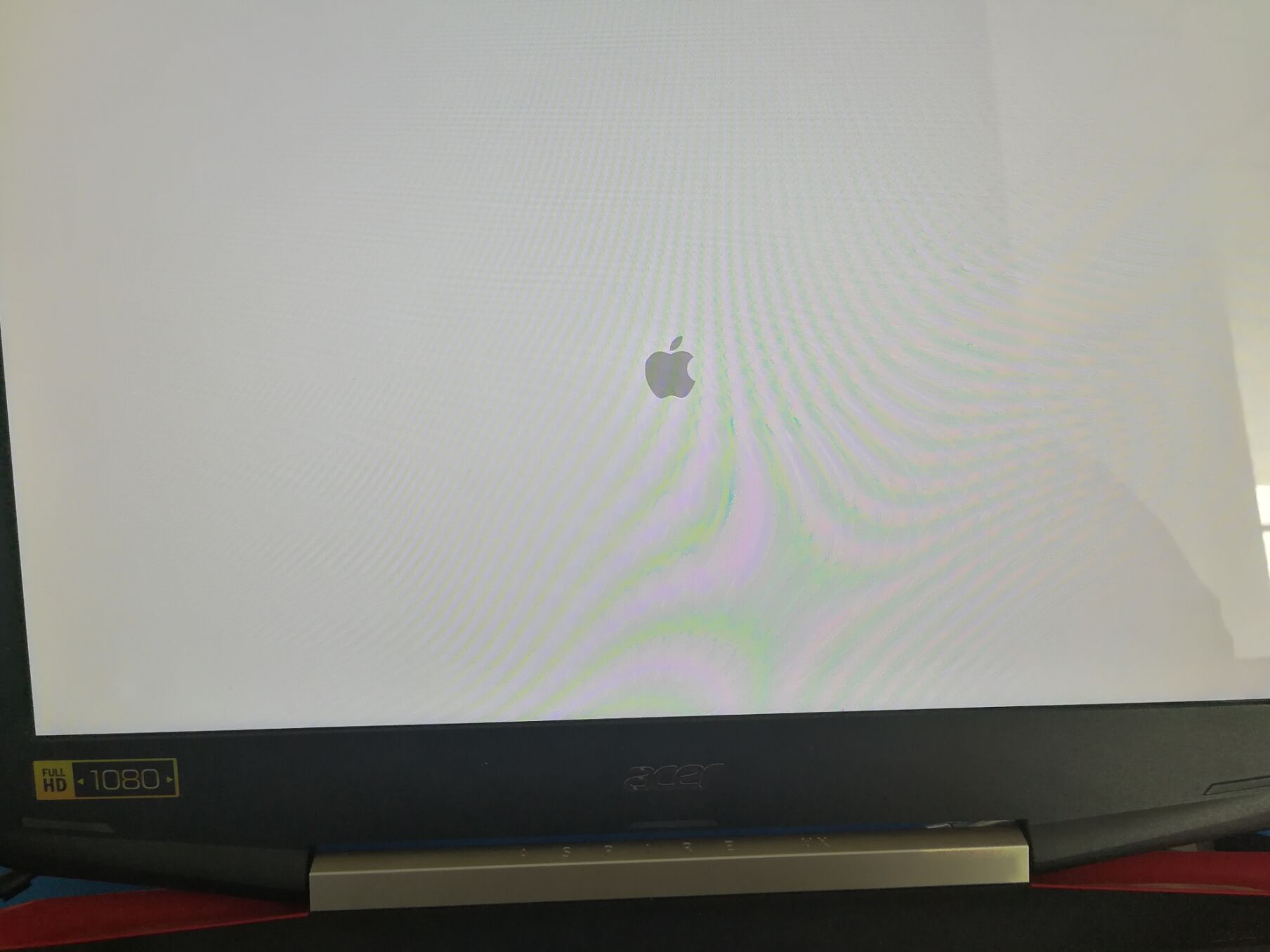
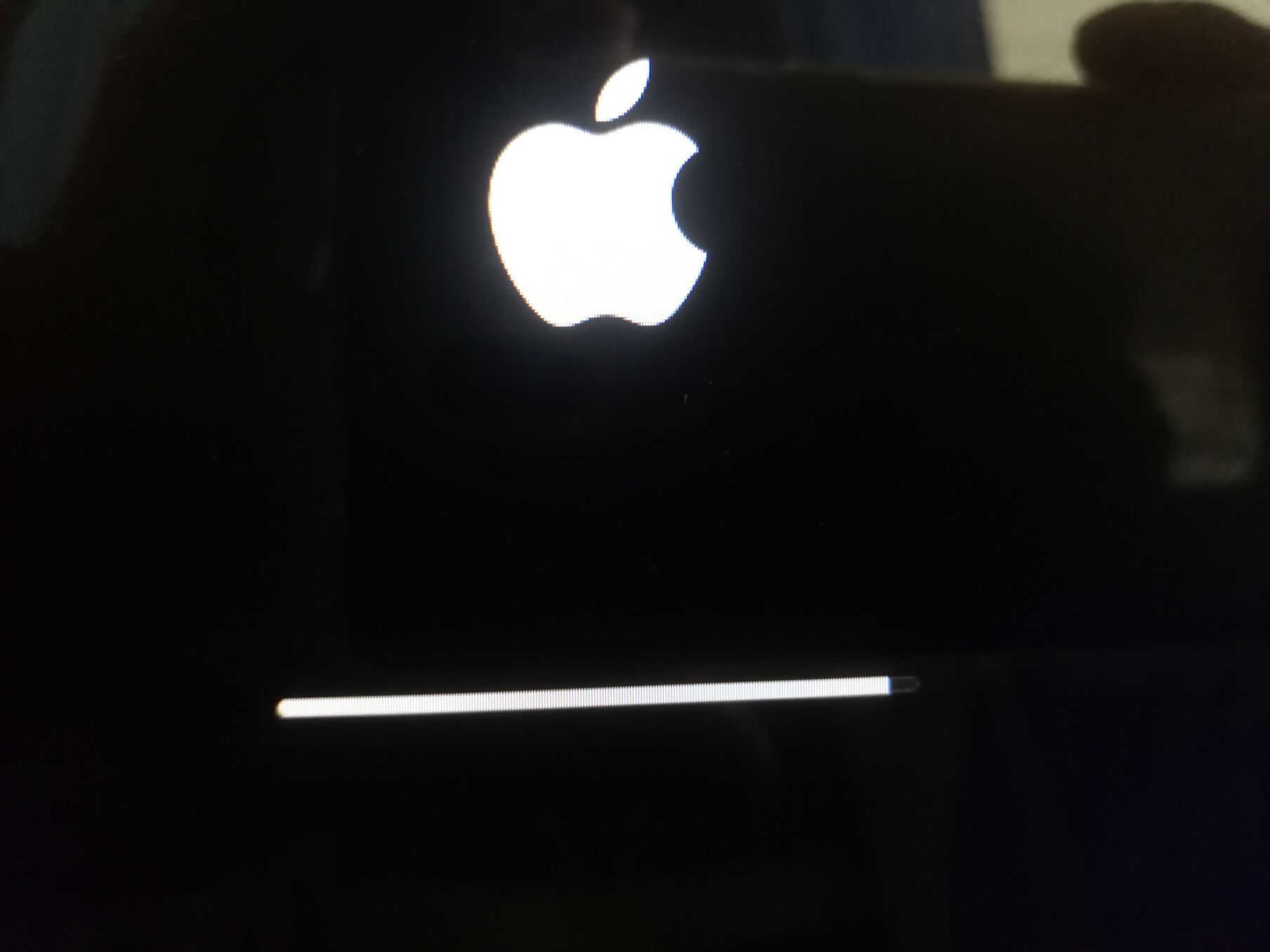
漫长的等待结束了,
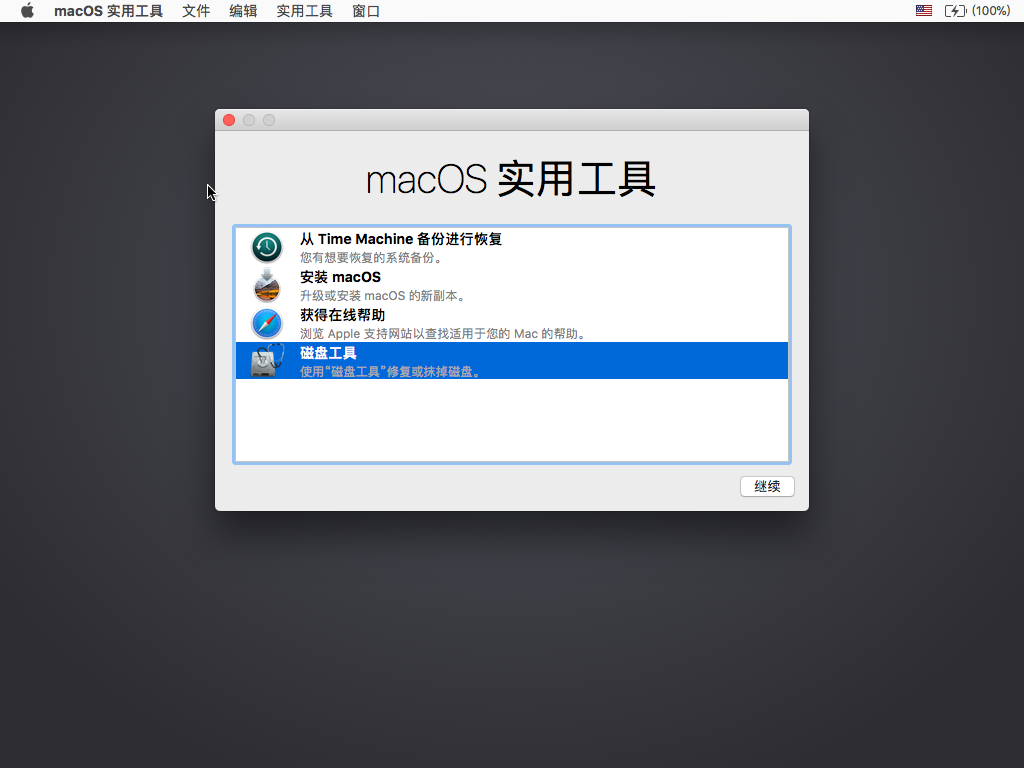
然后我们选择磁盘工具:将我们要安装Mac系统所在的分区抹掉:选择Mac OS拓展(日志式)
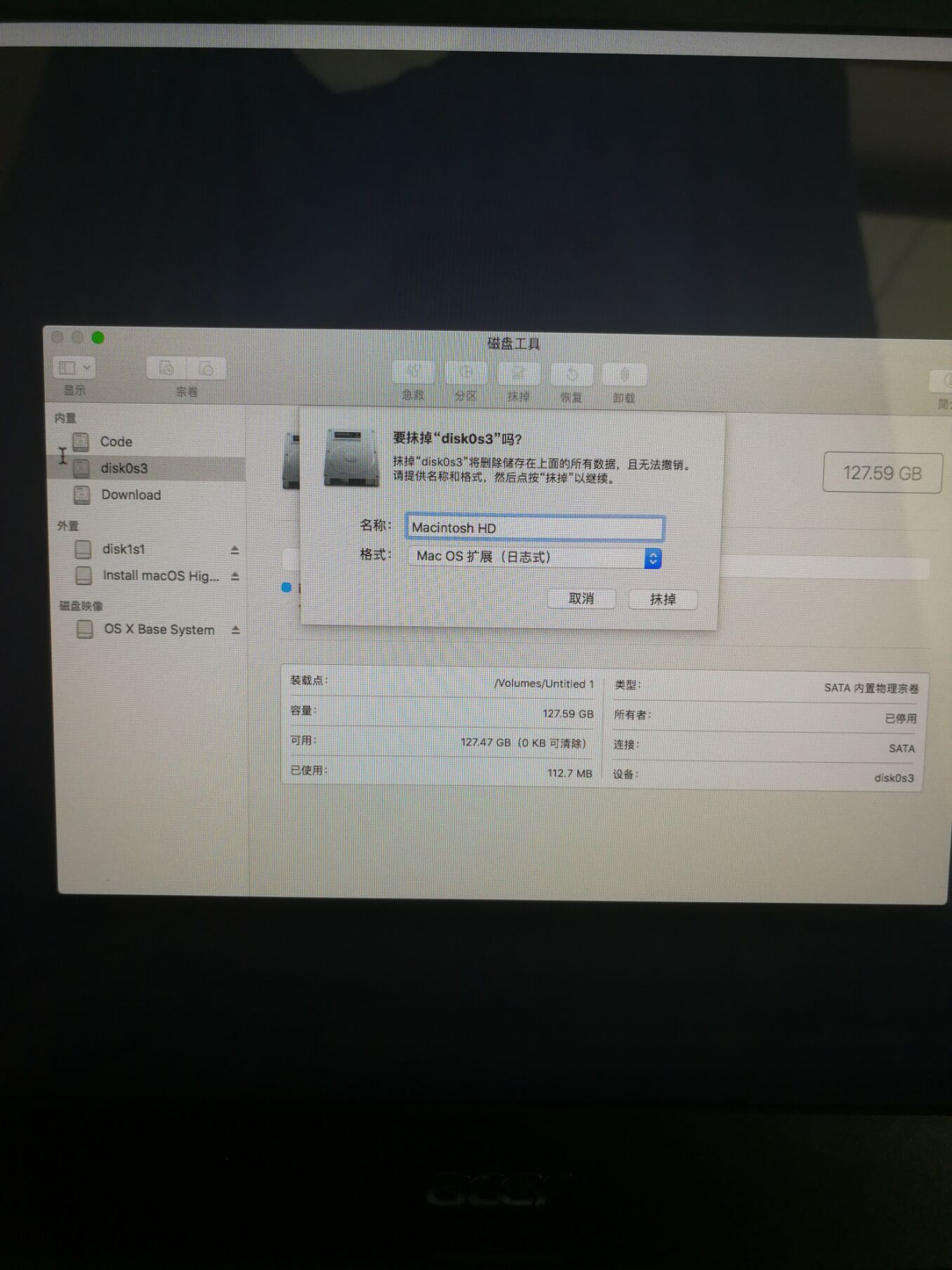
抹掉完成之后,返回我们的安装界面,选择刚才我们所抹掉的磁盘,点击安装
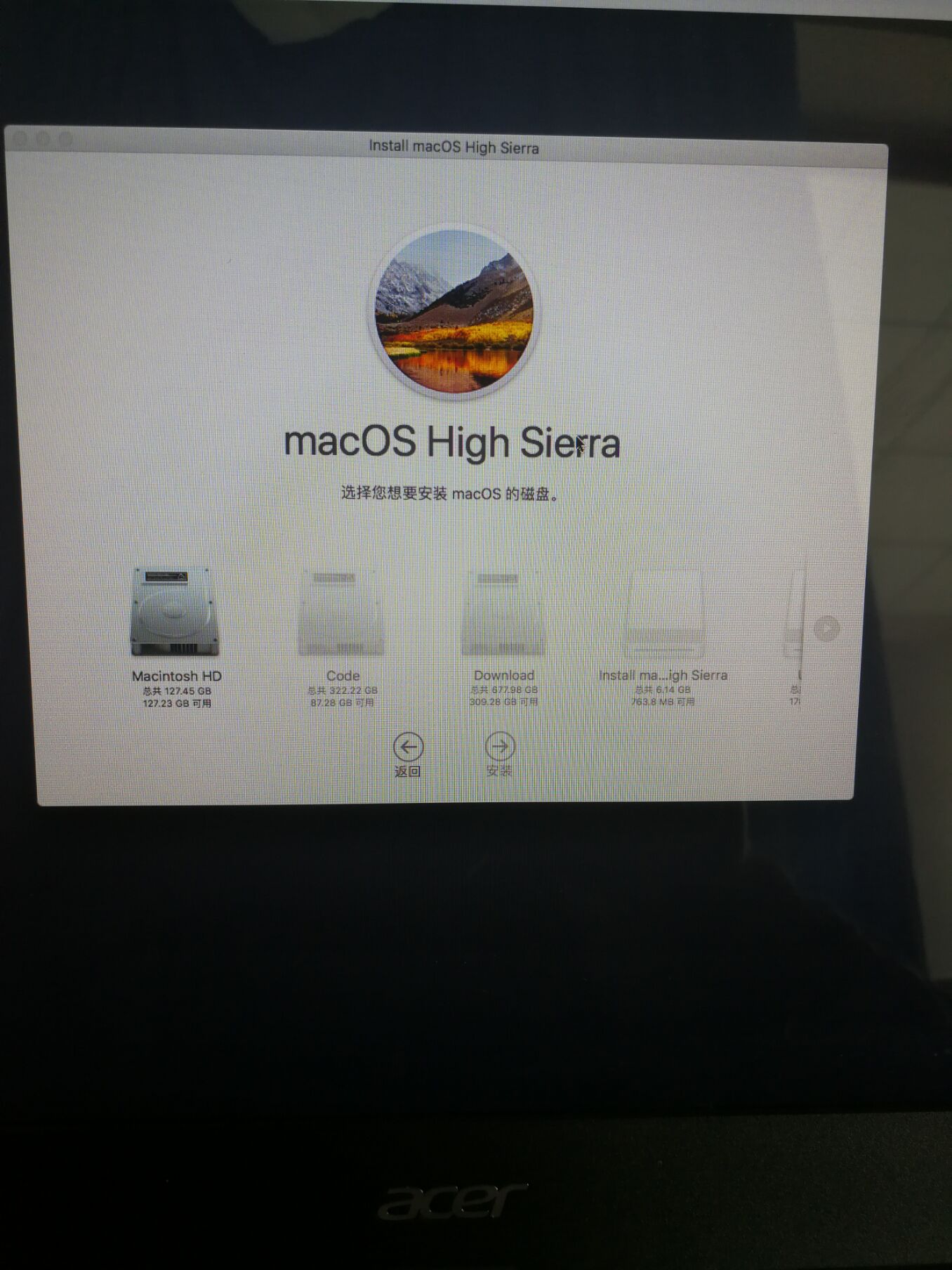
然后一步步按提示玩下面操作就行啦~
等待多次重启,至此我们的安装步骤就完成啦~

4、进引导文件拷贝到我们的硬盘,拜托U盘启动:
1、首先我们打开电脑的终端:输入diskutil list 回车
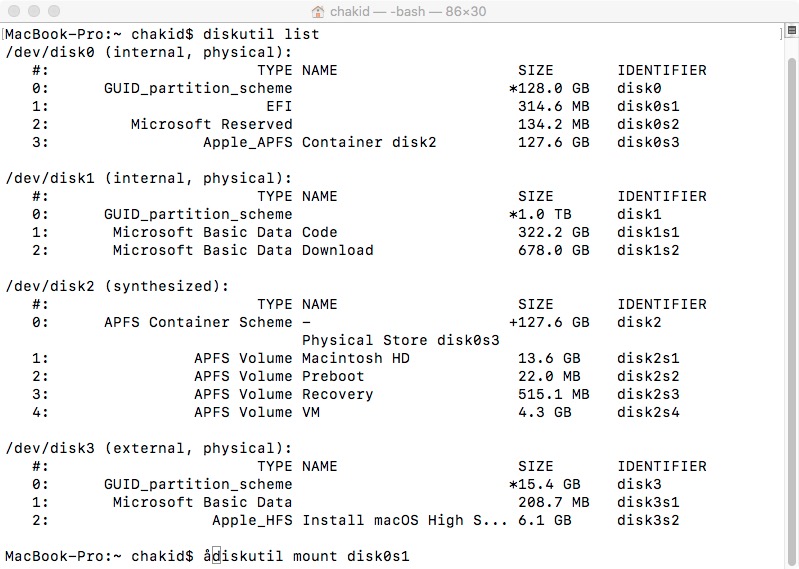
我们看下面这几个位置,128G的是我们的固态硬盘,也就是我所安装Mac的位置
然后再看到EFI位置,也就是我们的Mac系统引导所在的位置,后面对应着
disk0s1这个 ID
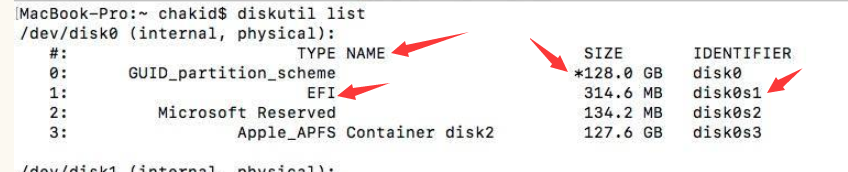
2、挂载我们Mac所安装盘的FEI分区,也就是我们上面所找的
disk0s1
我们继续在终端输入:
diskutil mount disk0s1,然后我们的EFI分区就会被挂载了~
3、打开EFI分区:继续在终端注入
open .注意点前面有空格~
找到我们刚才挂在的EFI分区,
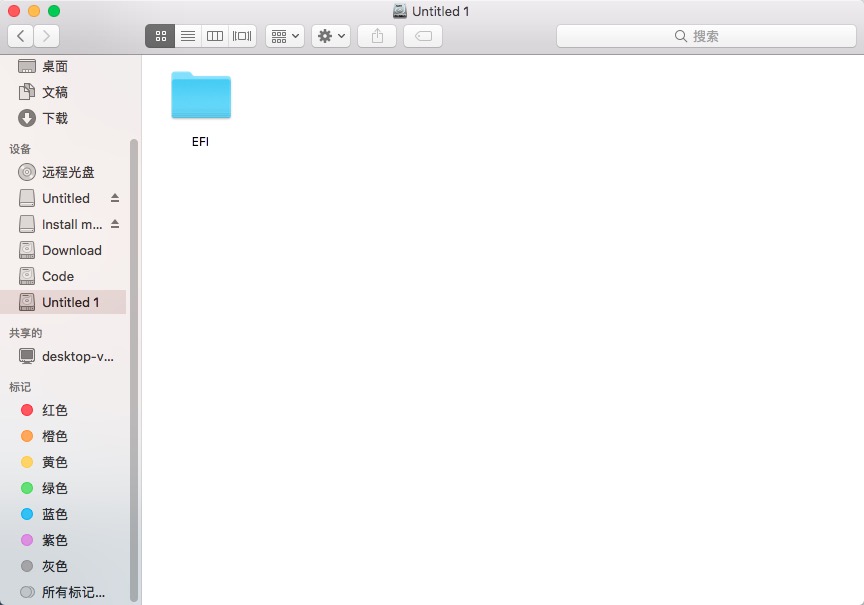
最后,打开桌面的一个
Untiled的图标,里面就是我们之前U盘里面配置好了的EFI文件里面的内容,我们将U盘里面的EFI文件替换到我们刚才挂在的EFI文件里面。
至此,我们的引导文件就弄好啦 ,现在我们就可以拔掉U盘,进行电脑重启啦,当然,机型不一样,所需要的驱动也不一样,适配驱动的问题因机型而有差异,自己慢慢折腾吧 ~
相关参考:(感谢)
1、远景论坛
2、黑果小兵的部落格
3、b站张云道的安装教学视频





















 1322
1322

 被折叠的 条评论
为什么被折叠?
被折叠的 条评论
为什么被折叠?








